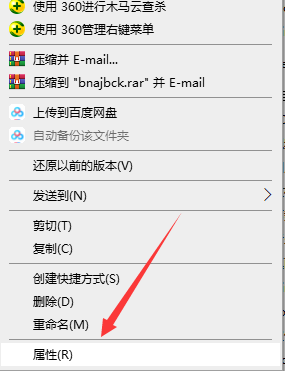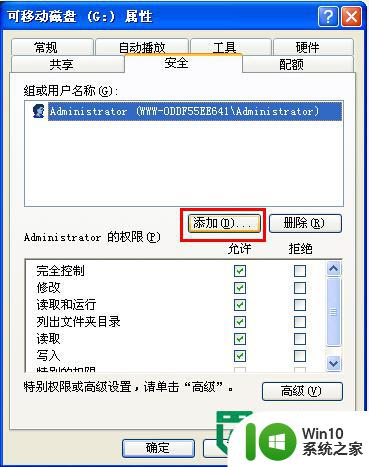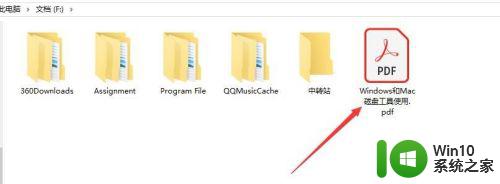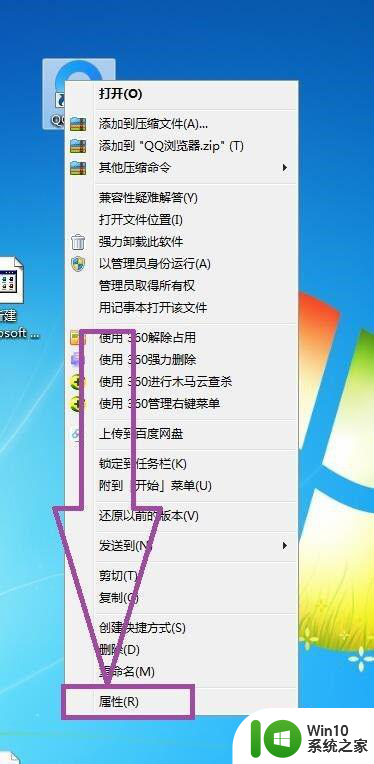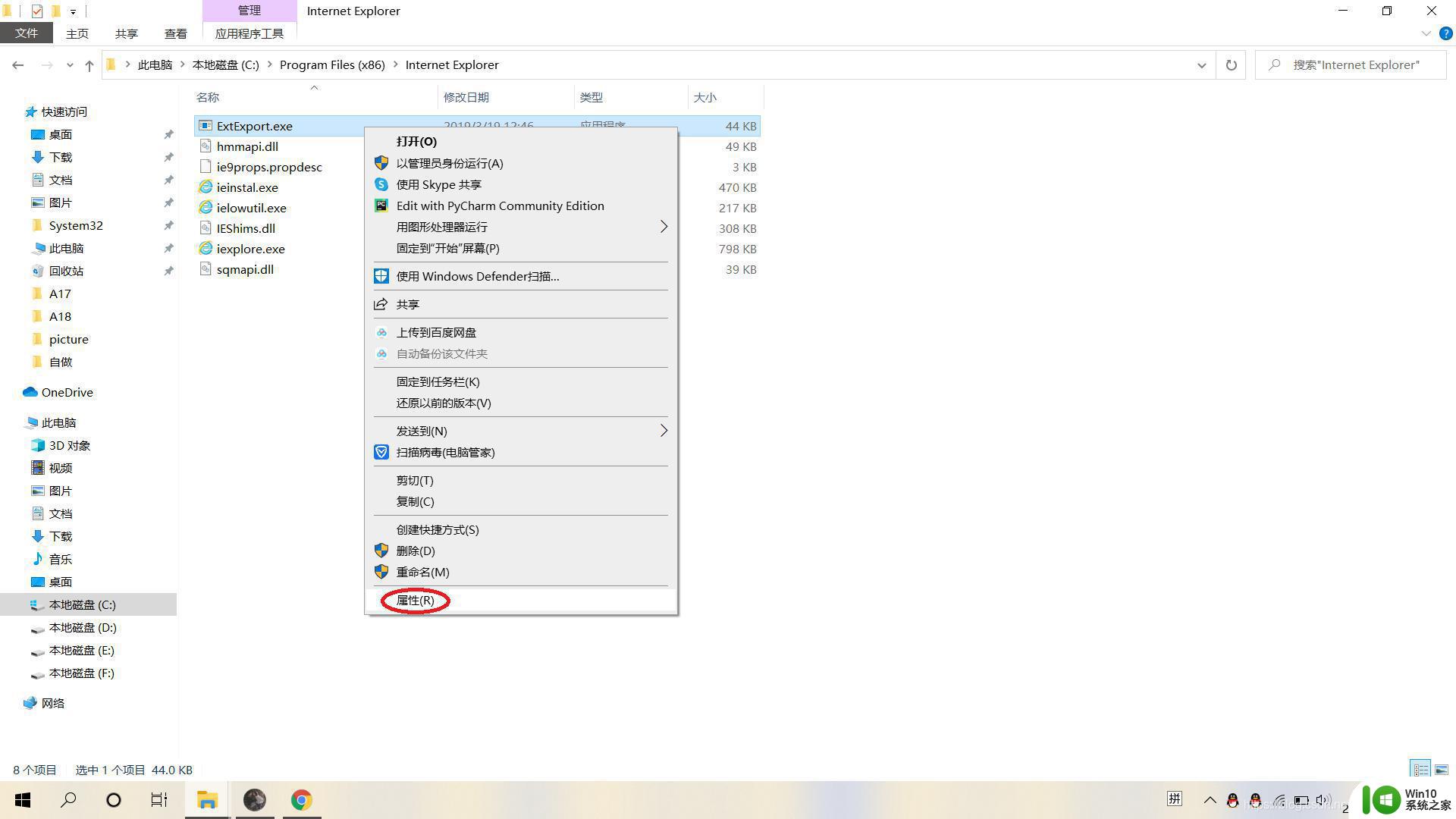win8.1系统复制文件提示需要提供管理员权限的解决方法 win8.1系统复制文件要求提供管理员权限怎么办
在使用Win8.1系统进行文件复制时,有时会出现需要提供管理员权限的提示,这可能会让用户感到困惑,解决这个问题的方法很简单,只需要右键点击要复制的文件或文件夹,然后选择“属性”,在“安全”选项卡中找到“高级”按钮,然后点击“所有者”选项,将所有者更改为当前用户即可解决此问题。这样就可以顺利复制文件,不再受到管理员权限限制的困扰。
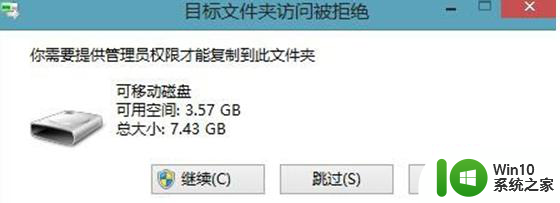
解决方法:(优盘启动制作装win8.1系统)
一、如果是域电脑,请与公司网络管理人员联系。可能是微软的某些重要文件受到微软的保护,不允许复制。这个时候只要断网就可以解决。
二、如果是个人电脑,确认一下您的硬盘所有人账号是谁。
可以尝试下面例子:
1、尝试还原D盘默认权限
Win +X打开“命令提示符(管理员)”,复制以下命令并在命令提示符中点击鼠标右键,点击“粘贴”,随后按回车键(Enter)执行:
echo Y|takeown /r /f “D:” & icacls “D:” /inheritance:e /t & pause
命令将更改D盘所有文件的所有者为当前用户,并添加默认权限。当显示“请按任意键继续...”时即表示命令完成,等待命令完成后查看能否正常打开D盘中的文件。
2、使用下面的命令:
echo Y|takeown /r /f D: & icacls D: /inheritance:e /t & pause
以上就是win8.1系统复制文件提示需要提供管理员权限的解决方法的全部内容,如果有遇到这种情况,那么你就可以根据小编的操作来进行解决,非常的简单快速,一步到位。